
<图5>
2、按Ctrl + J 把当前可选颜色调整图层复制一层,不透明度改为:50%,加强背景颜色,效果如下图。

<图6>
3、创建可选颜色调整图层,对红、黄、绿、黑进行调整,参数设置如图7 - 10,确定后用黑色画笔把人物脸部擦出来,效果如图11。这一步增加高光部分的淡黄色。
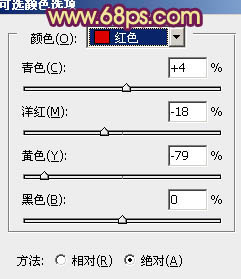
<图7>
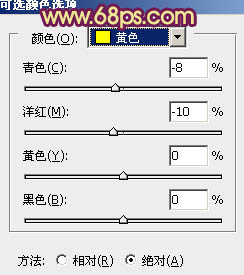
<图8>
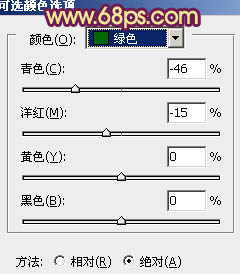
<图9>
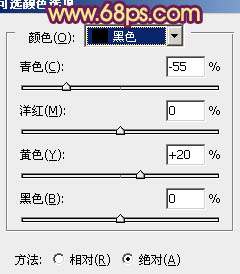
<图10>

<图11>
4、新建一个图层,填充橙黄色:#F7C163,混合模式改为“变亮”,不透明度改为:60%,按住Alt键添加图层蒙版,用柔边的白色画笔把下图选区部分擦出来。这一步给图片增加高光区域。

<图12>
5、新建一个图层,填充淡黄色:#FAF4AF,混合模式改为“滤色”,不透明度改为:30%,按住Alt键添加图层蒙版,用白色画笔把下图选区部分擦出来,这样加强高光部分颜色。

<图13>





![[非主流PS教程] 非主流图片制作教](http://img.lvups.com/d/file/titlepic/2022/12/25/ezubq003eyi.jpg)
![[非主流PS教程] 非主流ps教程:非主](http://img.lvups.com/d/file/titlepic/2022/12/25/rkudu2pcc44.jpg)
